通过iPad连接电脑进行iTunes更新是许多用户日常使用中的重要操作。无论是为了更新系统、同步数据,还是备份文件,掌握如何正确连接和操作都显得尤为重要。本文将详细介绍iPad如何连接电脑进行iTunes更新的步骤和注意事项,帮助用户更好地管理自己的设备。
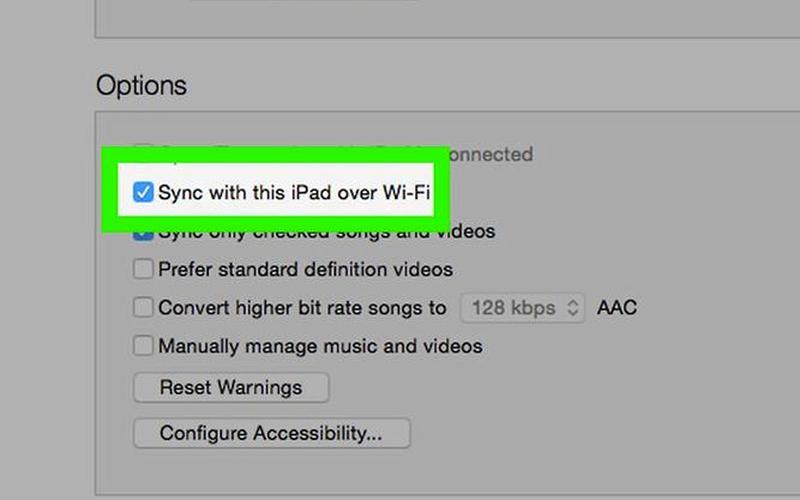
连接方式概述
连接iPad到电脑的方式主要有两种:USB连接和Wi-Fi连接。USB连接是最常见的方式,用户只需使用数据线将iPad与电脑相连,打开iTunes即可。而Wi-Fi连接则需要在首次通过USB设置后才能使用,这种方式方便用户在不需要物理连接的情况下进行数据同步和更新。无论选择哪种方式,确保设备和电脑都处于正常工作状态是非常重要的。
在使用USB连接时,用户需要确保数据线完好无损,并且插入正确的USB接口。对于Wi-Fi连接,用户需要确保iPad和电脑在同一 *** 下,并且在iTunes中启用Wi-Fi同步功能。这些细节虽然看似简单,但却是成功更新的基础。
通过iTunes更新步骤
在将iPad成功连接到电脑后,用户可以通过以下步骤进行系统更新:
打开iTunes:确保你的电脑上已安装最新版本的iTunes,并打开该程序。如果你使用的是macOS Catalina或更高版本,则需要使用Finder进行更新。
识别设备:在iTunes窗口左上角找到设备图标,点击该图标以进入设备管理界面。如果未能识别设备,可以尝试更换USB接口或数据线。
检查更新:在设备管理界面中,选择“摘要”选项卡,然后点击“检查更新”按钮。iTunes会自动检查是否有可用的系统更新。
下载并安装:如果有可用更新,点击“下载并更新”按钮。根据屏幕上的提示完成后续操作,包括输入密码等。
备份数据:在进行系统更新之前,建议用户先备份自己的数据,以防止因更新失败导致的数据丢失。可以选择使用iCloud或直接在iTunes中备份。
常见问题及解决方案
在进行iPad与电脑的连接及iTunes更新过程中,用户可能会遇到一些常见问题。例如,如果设备未能被识别,可以尝试重启电脑和设备,或者更换USB线缆。如果在更新过程中出现错误提示,可以根据提示信息进行相应的处理,如重新下载更新文件或检查 *** 连接。
有些用户可能会发现可用空间不足以完成更新。在这种情况下,可以手动删除一些不必要的应用或文件,以释放空间。也可以考虑将部分内容备份到云端,以减轻设备存储压力。
相关内容的知识扩展:
了解iTunes的基本功能是非常重要的。iTunes不仅可以用于系统更新,还支持音乐、视频、照片等多媒体内容的管理与同步。通过iTunes,用户可以轻松地将本地音乐库中的歌曲同步到iPad上,同时也能将设备中的照片导入到电脑中。这种双向的数据管理功能使得用户能够更好地利用自己的数字内容。
对于不同版本的macOS系统,操作步骤可能会有所不同。在macOS Mojave及之前版本中,仍需使用iTunes进行所有操作,而在macOS Catalina及之后版本中,则需要转向Finder进行设备管理。在执行操作前确认所用系统版本至关重要,以避免因软件不兼容而导致的问题。
对于频繁使用iPad和电脑之间数据传输的用户来说,学习如何利用云服务(如iCloud)也是一个不错的选择。通过云服务,可以实现跨设备的数据同步,无需每次都依赖于物理连接。这不仅提高了工作效率,还能有效减少设备间的数据丢失风险。
通过了解如何将iPad与电脑连接并使用iTunes进行系统更新,用户能够更有效地管理自己的设备。通过相关知识的扩展,可以帮助用户更全面地掌握数字生活中的各种工具与技巧。







